不小心把音频驱动卸载了 声卡驱动被删除了怎么恢复
更新时间:2024-04-12 16:02:46作者:yang
在使用电脑的过程中,不小心卸载了音频驱动或者删除了声卡驱动是一种很常见的情况,当我们发现电脑没有声音或者声音异常时,很可能是由于驱动程序被删除或者损坏所致。此时我们需要及时恢复音频驱动或声卡驱动,以保证电脑正常使用。接下来我们将介绍一些方法来恢复音频驱动或者声卡驱动,希望能够帮助到遇到这种问题的用户。
具体步骤:
1.菜单中选择属性
找到桌面上的“此电脑”图标,右键点击会弹出菜单。在弹出的菜单中选择“属性”一项
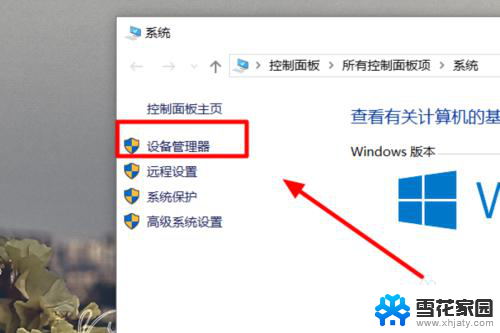
2.进入“设备管理器”
在系统属性的窗口中,点击左侧的“设备管理器”按钮
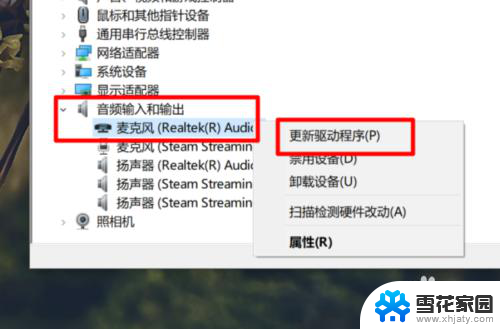
3.选择“更新驱动程序”
打开设备管理器之后,找到“realtek”字样的麦克风设备。右键点击,在弹出的菜单中选择“更新驱动程序”
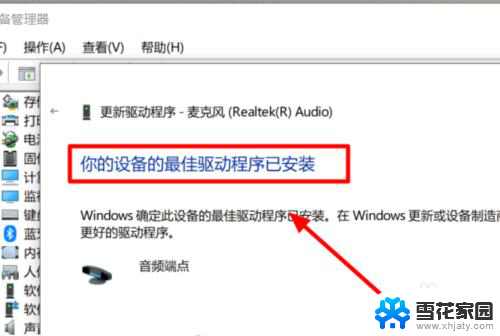
4.点击“自动搜索更新的驱动程序软件”
在新窗口中,点击“自动搜索更新的驱动程序软件”一项
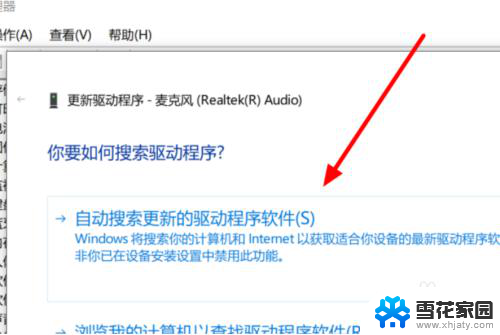
5.安装驱动成功
等待安装完成。当系统提示“你的设备的最佳驱动程序已安装”的字样时,就代表麦克风的声卡驱动安装成功了
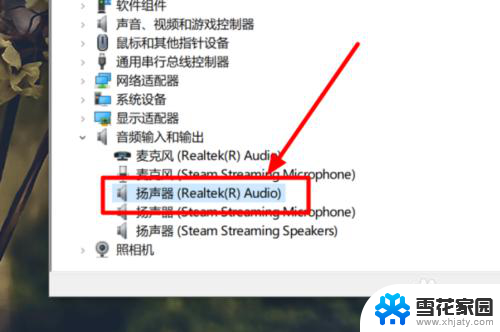
以上就是不小心卸载音频驱动程序后的所有内容,如果您遇到这种情况,您可以按照以上方法解决,希望这能对大家有所帮助。
不小心把音频驱动卸载了 声卡驱动被删除了怎么恢复相关教程
-
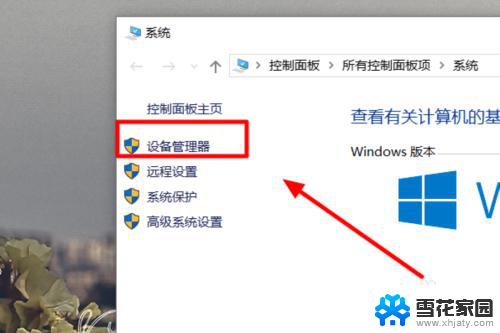 电脑声音驱动删除了怎么恢复 声卡驱动被删除了怎么解决
电脑声音驱动删除了怎么恢复 声卡驱动被删除了怎么解决2024-04-28
-
 显卡驱动怎么删除 显卡驱动卸载教程
显卡驱动怎么删除 显卡驱动卸载教程2024-02-12
-
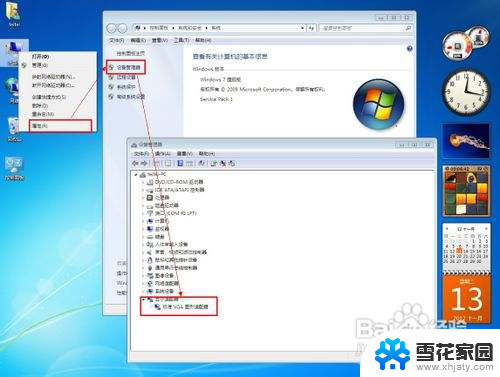 怎么删显卡驱动 显卡驱动卸载教程
怎么删显卡驱动 显卡驱动卸载教程2024-03-22
-
 不小心卸载了app怎么找回 安卓手机卸载app后如何恢复
不小心卸载了app怎么找回 安卓手机卸载app后如何恢复2024-03-03
- wps不小心删了 wps不小心删了怎么恢复
- 电脑驱动精灵怎么彻底卸载 驱动精灵卸载方法
- 电脑不小心把文件删除了怎么恢复 电脑文件误删怎么恢复
- 电脑的驱动人生可以卸载吗 卸载驱动的步骤和方法
- 打印机驱动怎么彻底删除 如何彻底删除打印机驱动程序
- 华为手机不小心删了软件怎么办 华为手机删除软件了怎么恢复
- 台式机屏幕分辨率没有1920×1080 电脑分辨率不支持怎么办
- wifi网速慢怎么解决方法 WiFi网速慢原因分析
- 微信语音通话没有了怎么办 微信电话没有声音怎么办
- emby windows破解版 Emby Server PC版流媒体服务软件
- 笔记本怎样调节屏幕亮度怎么调 笔记本电脑屏幕亮度调节快捷键
- 电脑每次启动时间都要重调 电脑每次开机都需要手动调整时间
电脑教程推荐